音楽配信サービス『Apple Music(アップルミュージック)』で、お気に入りの曲・アルバム・プレイリストを繰り返してリピート再生で聴く方法を解説します。
画像付きで細かく紹介するので、機械の設定が苦手な方でも1手順ずつ真似して進めば迷いません。


『Apple Music』リピート再生・解除する方法 同じ曲・アルバムを繰り返し聴く
最終更新日:2024年04月22日
おすすめ聴き放題13社比較
サブスク音楽配信サービス人気ランキング
サブスク音楽配信サービス人気ランキング
iPhoneユーザーにはApple Musicがおすすめ!
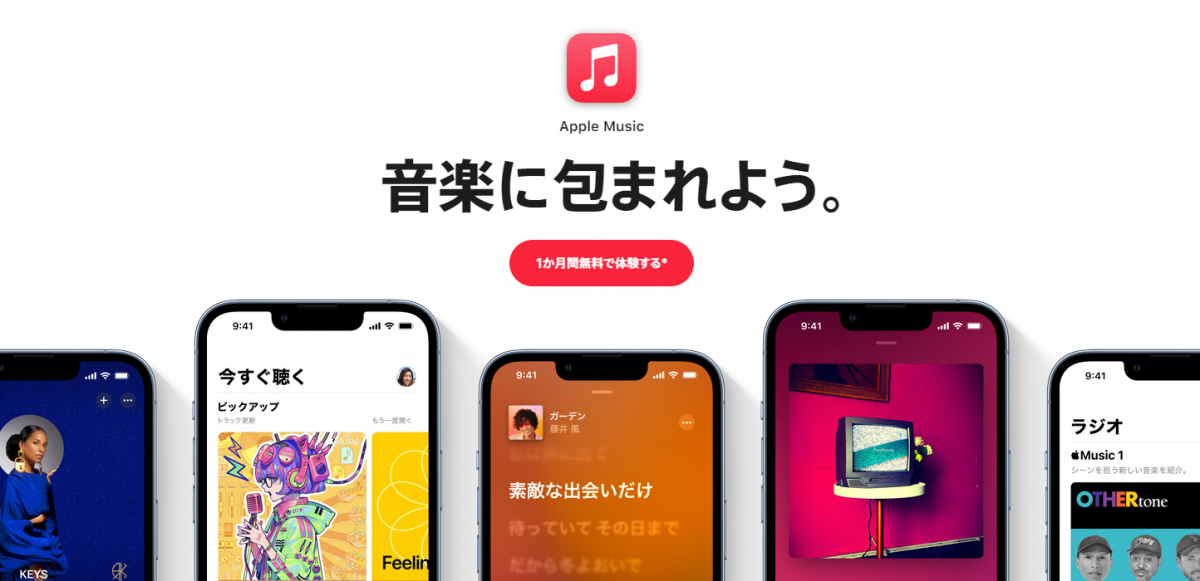
Appleが運営する音楽配信サービス。配信楽曲数は1億曲で業界トップクラス!
厳選されたプレイリストで、魅力的な楽曲の数々と出会えます。初回は1ヶ月無料なのでこの機会にぜひ試してください!
このページはアフィリエイト広告を利用しておりますが、記載されている情報は一切影響を受けておりません。
リピート再生のやり方
手順はiPhone・Androidどちらも同じです。
1.曲を再生中に画面したのミニプレーヤーをタップ
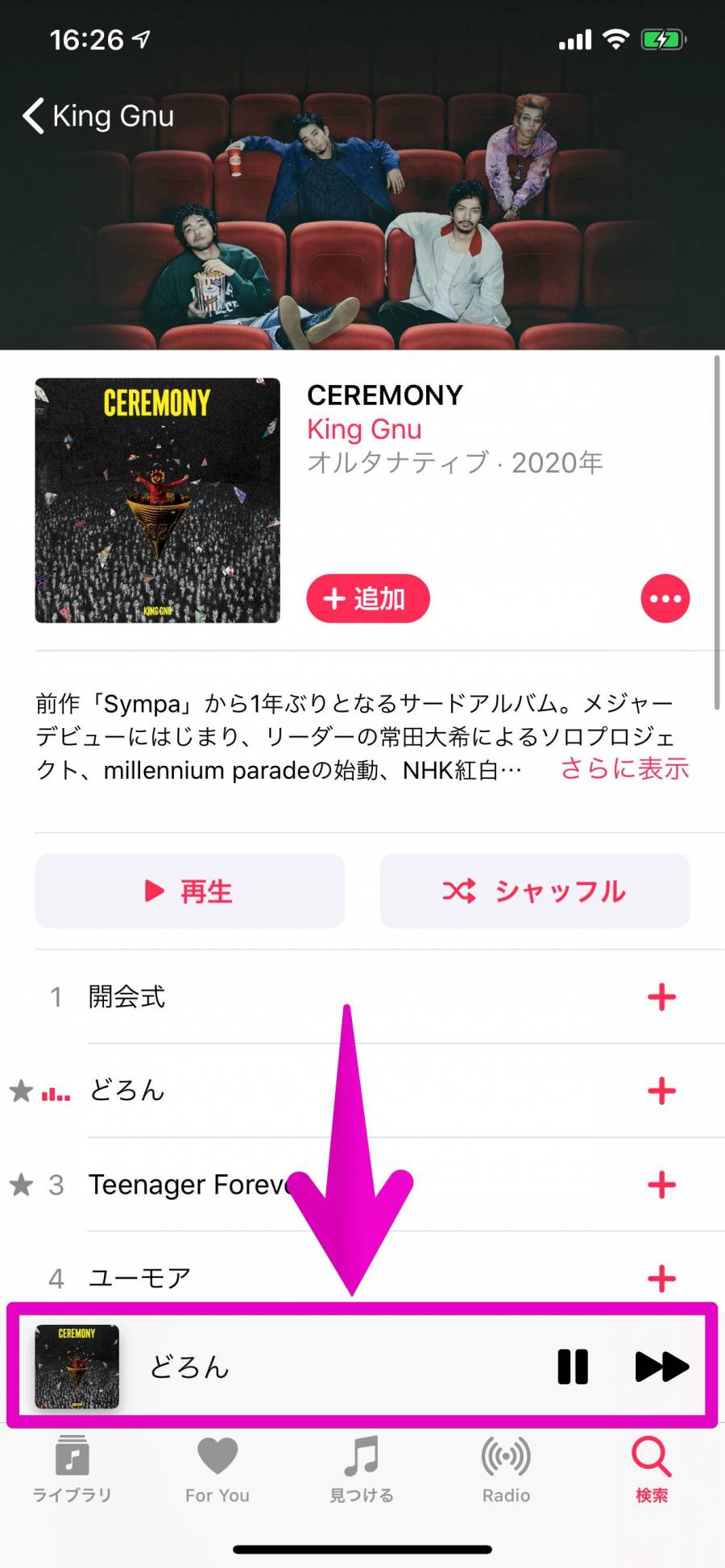
2.右下のボタンをタップ
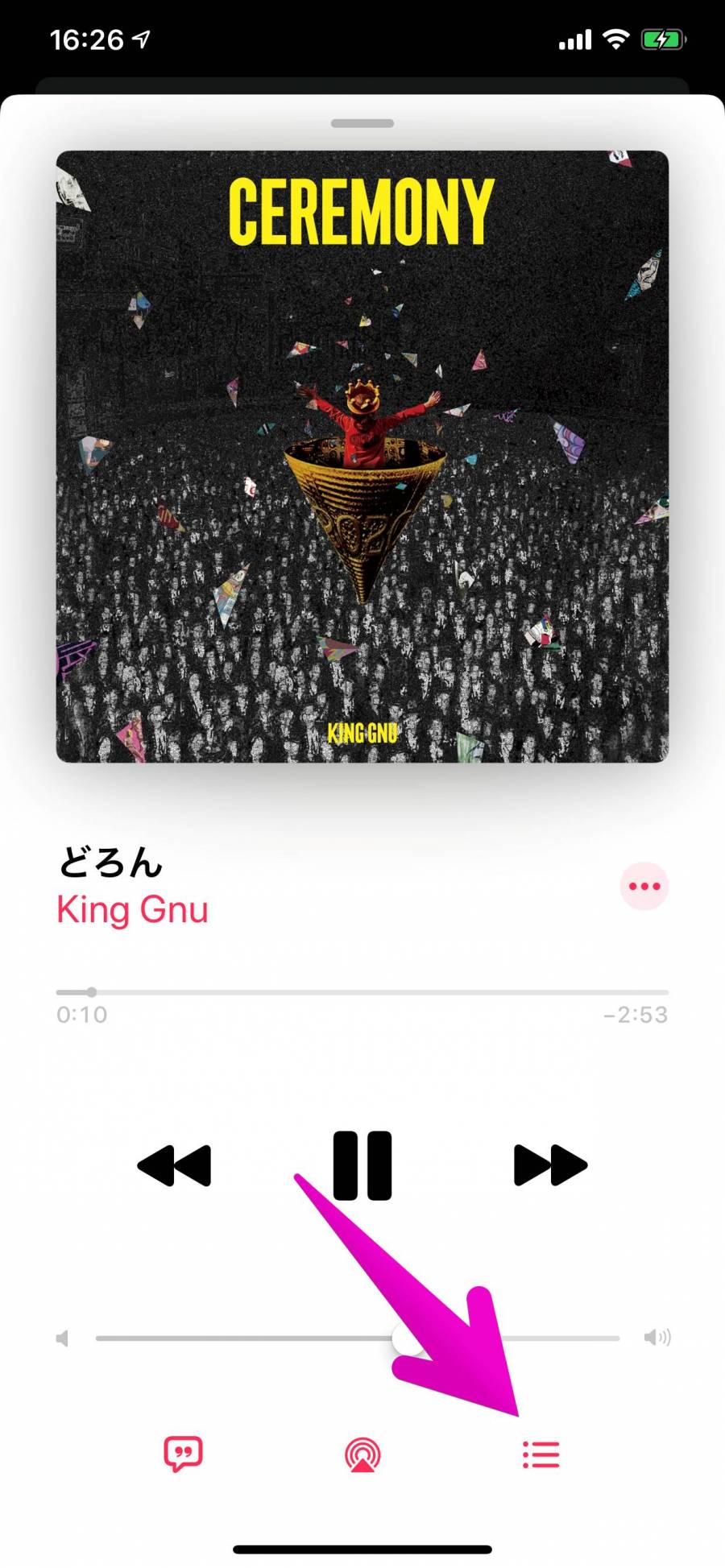
3.画面右上のリピートボタン(矢印2本のアイコン)をタップ
これでアルバムもしくはプレイリスト全体を繰り返すようになります。もう一度タップし、「1」と数字が出ると1曲のみをリピートする状態になります。
シャッフルボタンをオンにすれば、曲順をシャッフルした状態でリピートすることも可能です。
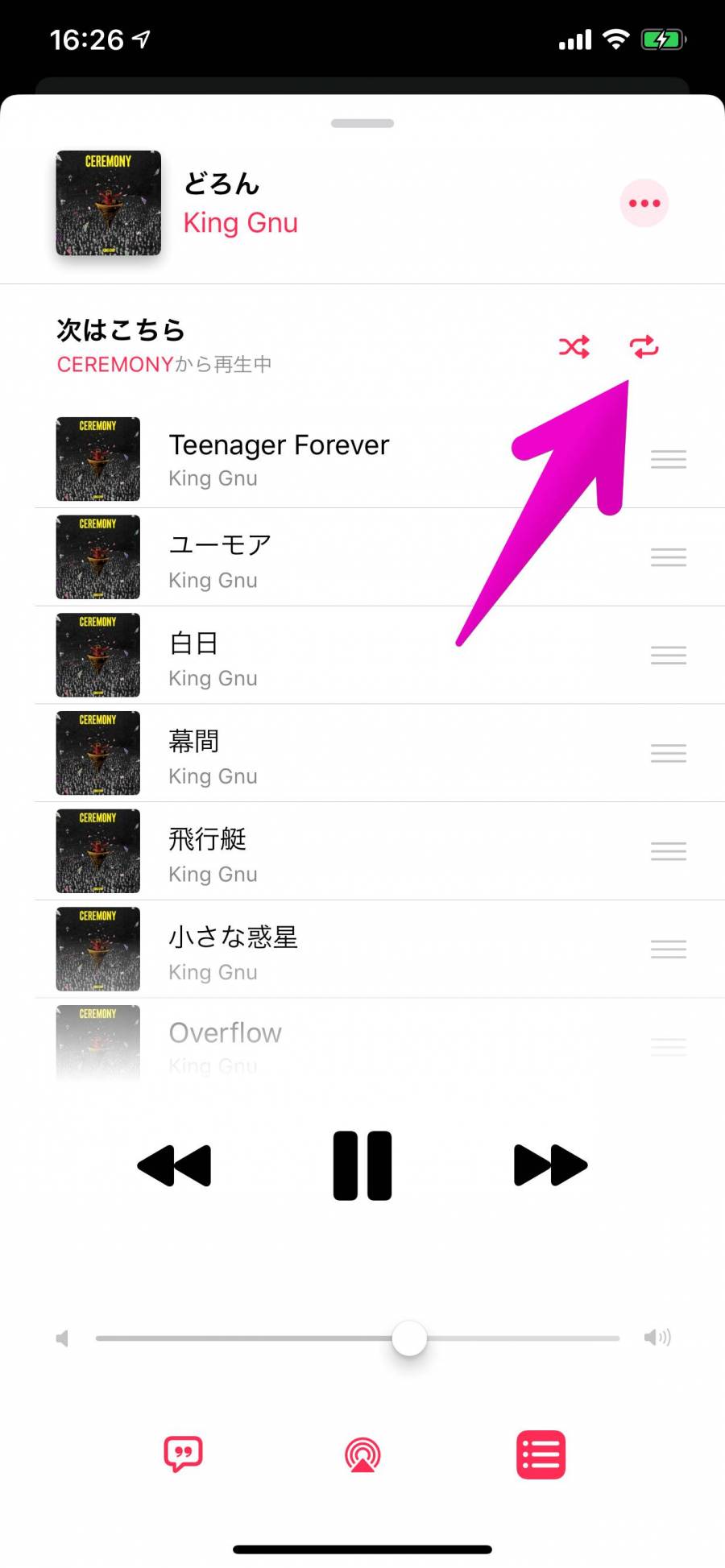
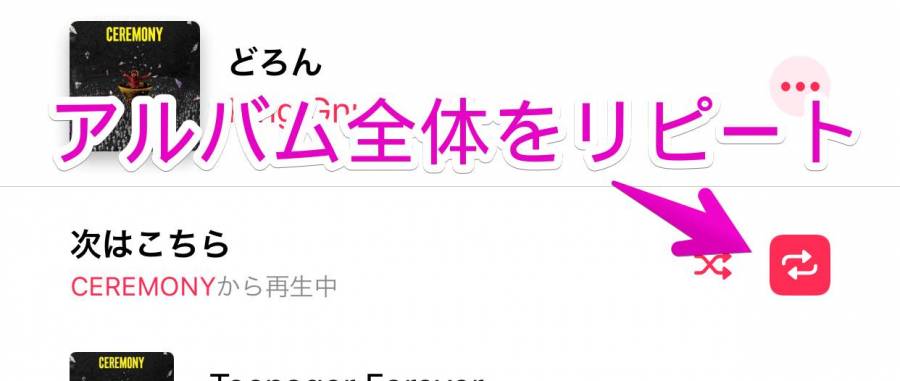
▲このアイコンの時は、アルバムもしくはプレイリストの全体を繰り返し再生する。

▲「1」と書かれたアイコンのときは、再生中の1曲のみを繰り返し再生する。
リピート再生の解除方法
リピートボタンはタップするごとに、①全体リピート → ②1曲リピート → ③リピートしない と切り替わります。
赤色の四角がついていない状態にすれば、リピートが解除されます。
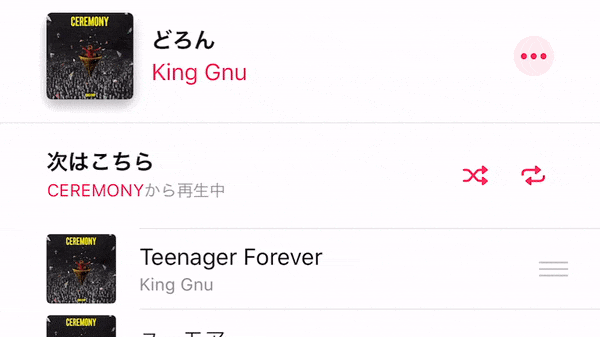
▲タップするごとに状態が変わる。赤色の四角がない状態にすればリピート解除。
こちらの記事もおすすめ


